Центърът за управление на вашия iPhone или iPad се предлага с куп предварително зададени икони, така че можете бързо да отворите приложението Камера, да превключите Не безпокойте и да направите много други трикове. Но също така можете да го персонализирате, като добавите своя избор от преки пътища с едно движение. Можете дори да зададете реда на иконите.
Днес ще видим как да добавим режим на ниска мощност и ще разгледаме другите налични опции.
Добавете режим на по -ниска мощност към Центъра за управление
Контролният център е достъпен отвсякъде, на iPhone и iPad. Просто плъзнете надолу от горния десен ъгъл на екрана (на устройства с бутон Начало плъзнете нагоре от долната част на екрана) и ето го. Горните секции на Центъра за управление съдържат стандартен набор от контроли-Wi-Fi, Самолетен режим, Контроли за възпроизвеждане на звук, Настройки „Не безпокойте“ и т.н. Не можете да промените този раздел.
Долната част на Центъра за управление обаче може да бъде безкрайно ощипвана, възстановена или пълна. За да направите това, трябва да отворите
Настройки приложение. След това отидете на Контролен център> Персонализиране на контролитеи ще видите този екран:
Снимка: Култът към Mac
Най -отгоре са контролите, които вече имате активни. В долната част виждате всички други контроли, които могат да бъдат добавени към вашия Център за управление. Просто докоснете зеления бутон + до тези, които искате да добавите. В нашия пример ще докоснем зеления бутон + до Режим на ниска мощност. След това той ще се премести от долната към горната част на Центъра за управление.
За да премахнете контрола от Центъра за управление, докоснете червения бутон. Можете също да промените реда на контролите, като използвате дръжките за захващане до всяка контрола. И можете да плъзнете икони от горната част до дъното, което избягва да потвърждавате изтриването.
След като добавите контрола за режим на ниска мощност, можете да превключвате настройката по всяко време. Обичам да го използвам много, когато съм на почивка (или просто излизам от къщи по цял ден).
Променете настройката на фенерчето на iPhone

Снимка: Култът към Mac
Докато сте тук, отделете малко време, за да разгледате другите налични контроли. Също така много харесвам контрола Torch (в САЩ се нарича фенерче). Тя ви позволява да активирате LED масива на iPhone и да използвате устройството като фенерче.
Докато всички iPhone X имат постоянен бутон за фенерче на заключения екран, версията на Control Center предлага тайна функция. Можете да го натиснете с помощта на 3D Touch и ще видите нов плъзгач, който ви позволява да променяте интензитета на светодиода.
Твърде много контрол
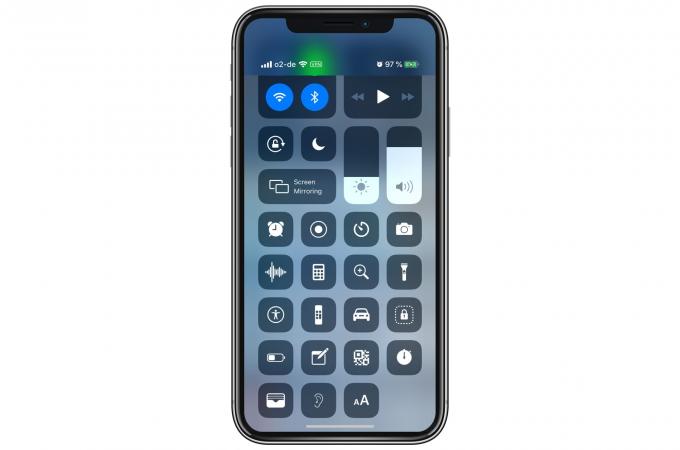
Снимка: Култът към Mac
Ако искате, можете да добавите всички тези контроли към Центъра за управление. Разгледайте екранната снимка по -горе, за да видите колко заети са нещата. Предпочитам да имам няколко икони, които използвам през цялото време, за да мога бързо да ги докосна, без да гледам. Или по -скоро можех да ги докосна, без да гледам. След като добавих всички икони и ги преместих, някак си загубих реда, в който имах всичко.
Както и да е, по този начин персонализирате Центъра за управление на iPhone. Следващите половин час ще прекарам да подредя отново моята.


